当使用的win10系统出现蓝屏,黑屏,死机等情况无法再进系统使用的时候,我们可以通过u盘启动盘重装win10系统修复。不过很多人都不知道u盘怎么重装win10,下面小编就给大家演示下u盘装系统win10教程。
具体的步骤如下:
1、先在一台可用的电脑上下载安装好装机吧一键重装系统软件并打开,插入一个 8GB 以上 U 盘,在制作系统中点击开始制作。
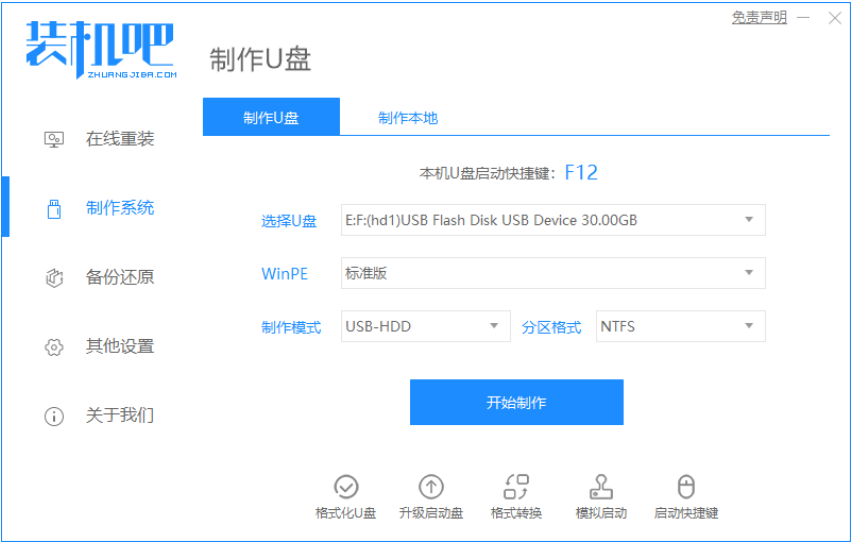
2、选择需要安装的win10系统,点击开始制作。

3、等待软件自动下载win10系统镜像资料等。

4、制作完成后,快速浏览需要安装的电脑主板的启动快捷键,然后再返回退出u盘。

5、把制作好的启动 U 盘插到电脑上,开机快速按 Esc 或 Del 或 F12 等进入到 Bios 设置 U 盘启动。(不同的电脑启动热键不同,可以自行查询)

6、PE系统中打开桌面上装机吧装机工具,选择要安装的win10系统安装到c盘。耐心等待安装完成后重启。

7、等待一段时间,进入到win10系统桌面就表示系统安装完成啦。

以上便是通过装机吧一键重装系统工具制作u盘启动盘重装win10系统教程,有需要的小伙伴可以参照教程进行操作。

当使用的win10系统出现蓝屏,黑屏,死机等情况无法再进系统使用的时候,我们可以通过u盘启动盘重装win10系统修复。不过很多人都不知道u盘怎么重装win10,下面小编就给大家演示下u盘装系统win10教程。
具体的步骤如下:
1、先在一台可用的电脑上下载安装好装机吧一键重装系统软件并打开,插入一个 8GB 以上 U 盘,在制作系统中点击开始制作。
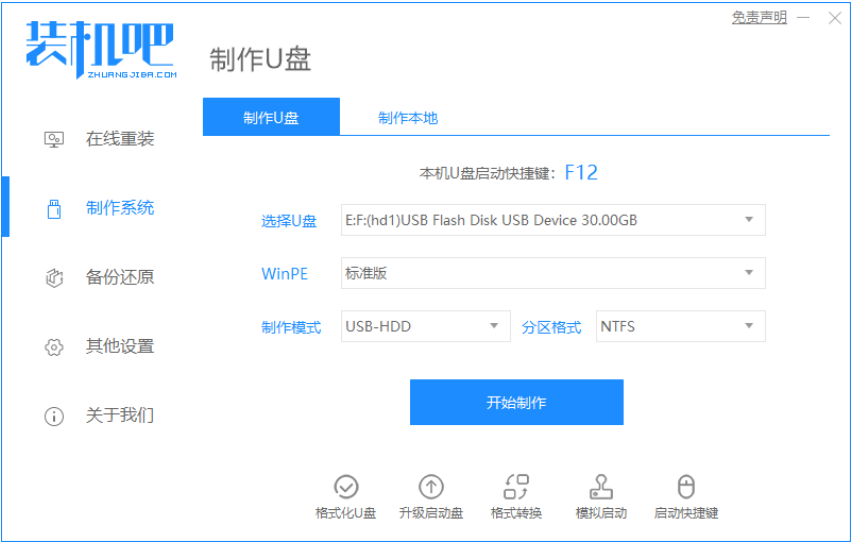
2、选择需要安装的win10系统,点击开始制作。

3、等待软件自动下载win10系统镜像资料等。

4、制作完成后,快速浏览需要安装的电脑主板的启动快捷键,然后再返回退出u盘。

5、把制作好的启动 U 盘插到电脑上,开机快速按 Esc 或 Del 或 F12 等进入到 Bios 设置 U 盘启动。(不同的电脑启动热键不同,可以自行查询)

6、PE系统中打开桌面上装机吧装机工具,选择要安装的win10系统安装到c盘。耐心等待安装完成后重启。

7、等待一段时间,进入到win10系统桌面就表示系统安装完成啦。

以上便是通过装机吧一键重装系统工具制作u盘启动盘重装win10系统教程,有需要的小伙伴可以参照教程进行操作。
















